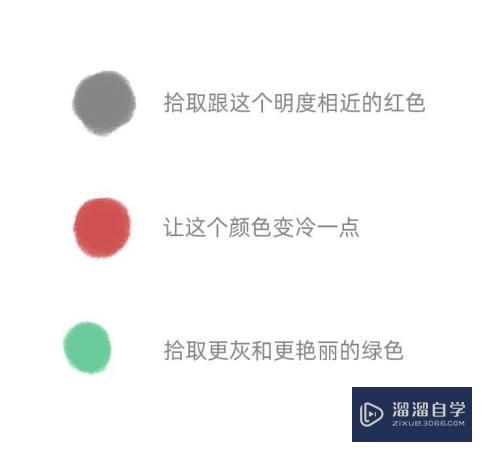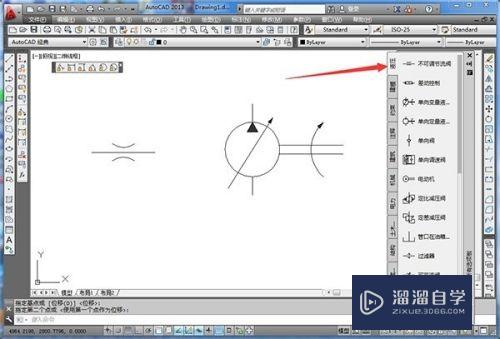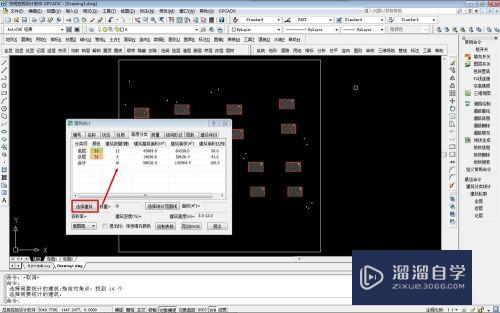CAD两条任意直线如何变为互相垂直(cad两条任意直线如何变为互相垂直的线)优质
在用AutoCAD绘图时。经常需要将两条任意角度的直线变换为互相垂直状态。通过这样的方式。我们在调整图形时更加方便。那么CAD两条任意直线如何变为互相垂直呢?下面的方法来帮助大家做到。
图文不详细?可以点击观看【CAD免费视频教程】
工具/软件
硬件型号:小新Pro14
系统版本:Windows7
所需软件:CAD2010
方法/步骤
第1步
在AutoCAD绘图区绘制两条任意角度的直线。
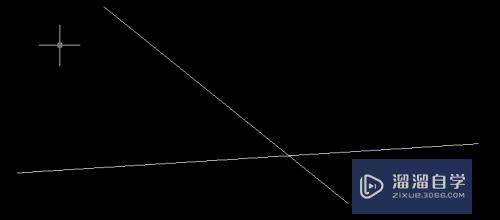
第2步
选中其中任意一条直线使用旋转命令。根据命令提示。选取旋转基点。

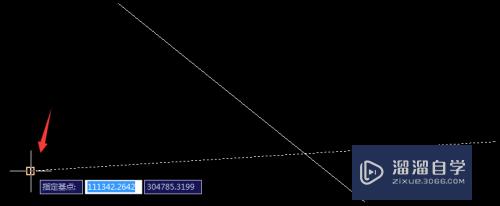
第3步
在命令行输入字母“r”点击回车键。采用参照方式进行旋转操作。
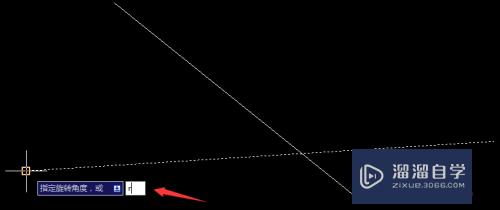
第4步
在要旋转的直线上任意指定两点作为参考。
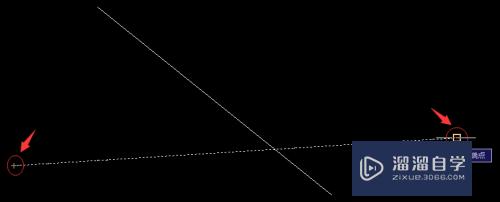
第5步
移动光标到要垂直的直线垂足处。然后点击鼠标左键完成旋转操作。
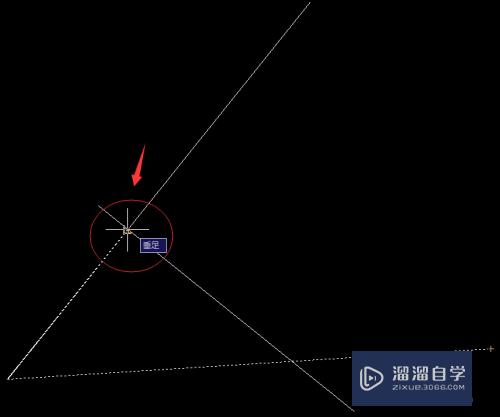
第6步
经过这一简单的操作。便将两条任意角度的直线转换成了互相垂直状态。
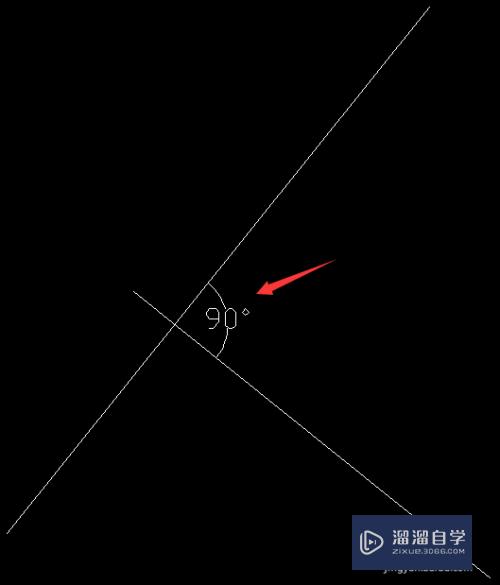
以上关于“CAD两条任意直线如何变为互相垂直(cad两条任意直线如何变为互相垂直的线)”的内容小渲今天就介绍到这里。希望这篇文章能够帮助到小伙伴们解决问题。如果觉得教程不详细的话。可以在本站搜索相关的教程学习哦!
更多精选教程文章推荐
以上是由资深渲染大师 小渲 整理编辑的,如果觉得对你有帮助,可以收藏或分享给身边的人
本文标题:CAD两条任意直线如何变为互相垂直(cad两条任意直线如何变为互相垂直的线)
本文地址:http://www.hszkedu.com/70981.html ,转载请注明来源:云渲染教程网
友情提示:本站内容均为网友发布,并不代表本站立场,如果本站的信息无意侵犯了您的版权,请联系我们及时处理,分享目的仅供大家学习与参考,不代表云渲染农场的立场!
本文地址:http://www.hszkedu.com/70981.html ,转载请注明来源:云渲染教程网
友情提示:本站内容均为网友发布,并不代表本站立场,如果本站的信息无意侵犯了您的版权,请联系我们及时处理,分享目的仅供大家学习与参考,不代表云渲染农场的立场!